jade教程
- 格式:pdf
- 大小:1.77 MB
- 文档页数:53
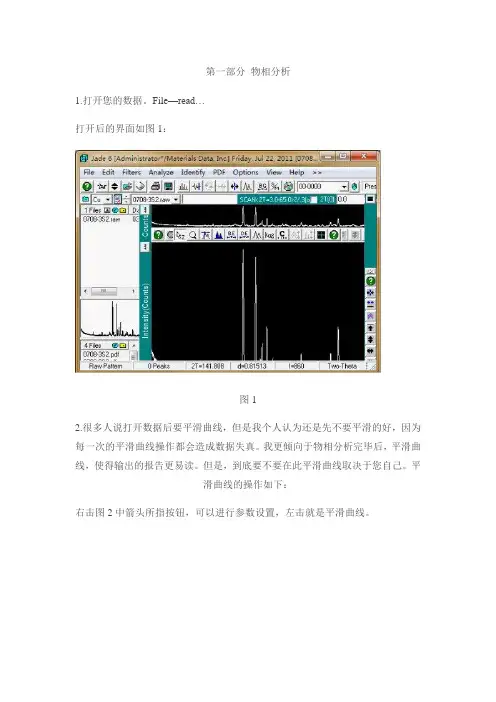
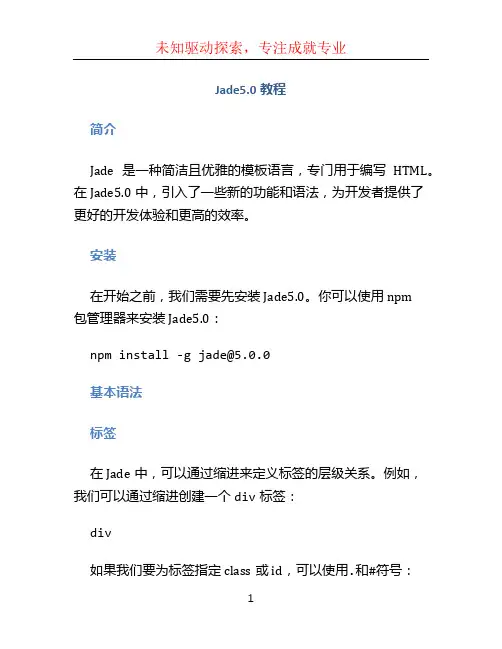
Jade5.0教程简介Jade是一种简洁且优雅的模板语言,专门用于编写HTML。
在Jade5.0中,引入了一些新的功能和语法,为开发者提供了更好的开发体验和更高的效率。
安装在开始之前,我们需要先安装Jade5.0。
你可以使用npm包管理器来安装Jade5.0:********************.0基本语法标签在Jade中,可以通过缩进来定义标签的层级关系。
例如,我们可以通过缩进创建一个div标签:div如果我们要为标签指定class或id,可以使用.和#符号:div.containerdiv#main-content文本在Jade中,可以直接在标签中写入文本:div Hello Jade!属性在Jade中,可以为标签添加属性。
属性可以通过()包裹,也可以直接在标签后面添加。
例如:input(type='text' value='Jade')input(type='submit' value='Submit')变量Jade支持变量的定义和使用。
可以使用- var来定义变量,然后在标签中使用#{}语法来引用变量。
例如:- var name = 'Jade'div Hello #{name}!条件语句Jade5.0引入了if...else if...else语句来进行条件判断。
例如:- var score = 90if score >= 90p Excellent!else if score >= 80p Goodelsep Keep trying!循环语句Jade5.0中,循环语句可以使用each...in语法进行迭代。
例如:- var fruits = ['apple', 'banana', 'orange']uleach fruit in fruitsli= fruit包含Jade5.0中,我们可以使用include语句来引入其他Jade文件。
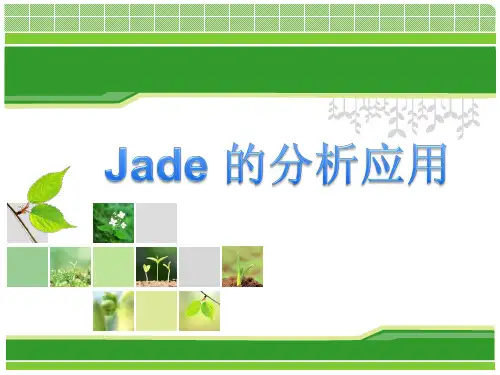
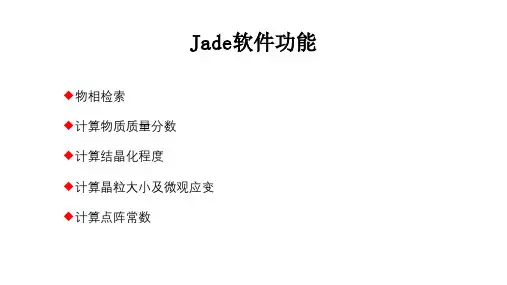
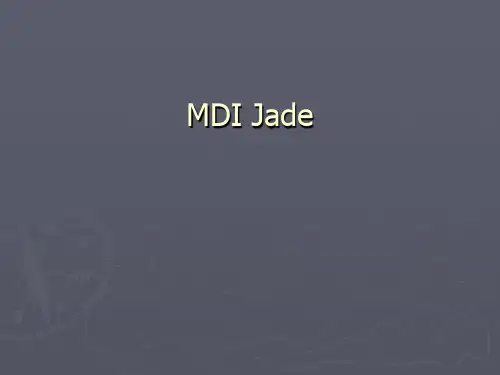
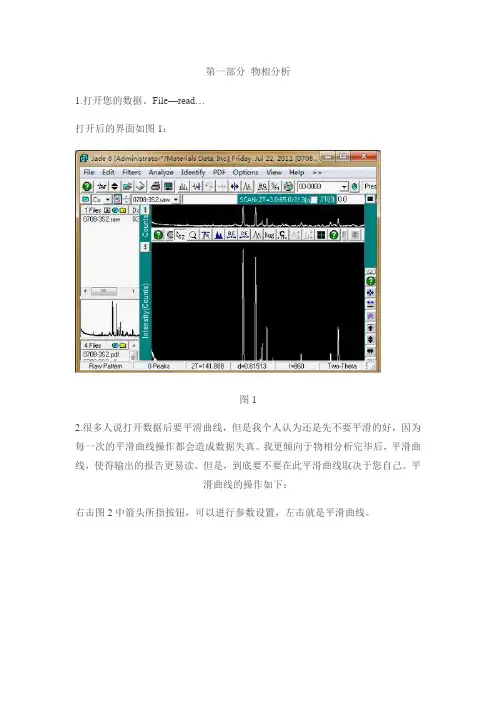
第一部分物相分析1.打开您的数据。
File—read…打开后的界面如图1:图12.很多人说打开数据后要平滑曲线,但是我个人认为还是先不要平滑的好,因为每一次的平滑曲线操作都会造成数据失真。
我更倾向于物相分析完毕后,平滑曲线,使得输出的报告更易读。
但是,到底要不要在此平滑曲线取决于您自己。
平滑曲线的操作如下:右击图2中箭头所指按钮,可以进行参数设置,左击就是平滑曲线。
图23.物相分析。
一般的,物相分析要至少分3轮进行,这样才能把所有的物相找出来。
这3轮分别命名为大海捞针、单峰分析、指定元素分析。
首先左击按钮寻峰。
(1)“大海捞针”物相分析:右击图3箭头所指按钮,出现图4所示标签。
在General 选项里,首先勾选上左侧的所有的库,去掉右侧所有的对勾,其他设置如图4所示,最后左击ok。
图3图4完成上述步骤,出现图5所示界面。
显示了矿物名称、化学式、FOM值、PDF-#、RIR等内容。
矿物的排序是按FOM值由小到大排列的,FOM值越小,表示存在这种矿物的可能性越大(但不绝对)。
当鼠标左击到一个矿物时,在X衍射图谱显示栏会显示蓝色的线,选择与X衍射图谱拟合最好的矿物,然后在矿物名称前面勾选,表示你认为存在此矿物(如图6)。
注意:选择矿物时,要尽量选取有RIR值的矿物,否则后面的定量工作将不能继续。
图5图6(2)单峰分析:完成大海捞针后,可能还有峰没有对上,此时要用此法。
在大海捞针的基础上,左击图7方框内的按钮,然后按照图8内标明的步骤操作。
然后重复大海捞针的操作(与大海捞针不同的是,此时系统只选择与你选中的峰对应的物相)。
图7图8(3)指定元素分析:完成大海捞针、单峰分析后,可能有些矿物还没有分析出来,用此法。
右击图9箭头所指按钮,出现图10所示标签。
在General选项里,在图10所示的地方勾选,出现图11。
选择你认为自己样品可能存在的元素,点ok。
回到图10所示,再点ok。
接下来又是选择物相了,方法同上,不再赘述。
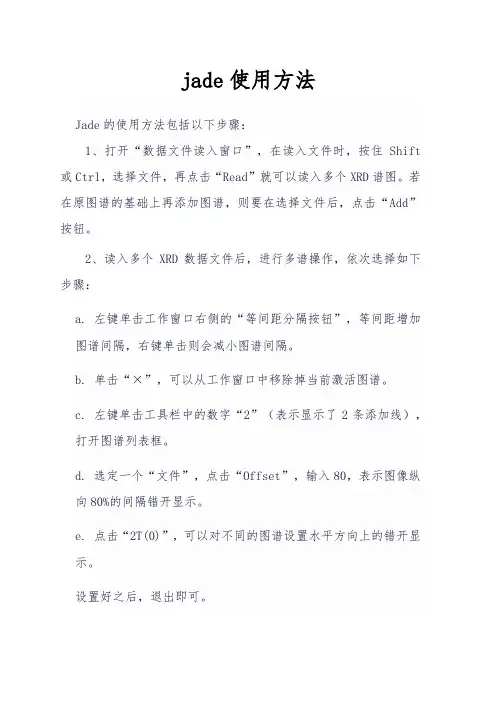
jade使用方法
Jade的使用方法包括以下步骤:
1、打开“数据文件读入窗口”,在读入文件时,按住Shift 或Ctrl,选择文件,再点击“Read”就可以读入多个XRD谱图。
若在原图谱的基础上再添加图谱,则要在选择文件后,点击“Add”按钮。
2、读入多个XRD数据文件后,进行多谱操作,依次选择如下步骤:
a. 左键单击工作窗口右侧的“等间距分隔按钮”,等间距增加
图谱间隔,右键单击则会减小图谱间隔。
b. 单击“×”,可以从工作窗口中移除掉当前激活图谱。
c. 左键单击工具栏中的数字“2”(表示显示了2条添加线),
打开图谱列表框。
d. 选定一个“文件”,点击“Offset”,输入80,表示图像纵
向80%的间隔错开显示。
e. 点击“2T(0)”,可以对不同的图谱设置水平方向上的错开显
示。
设置好之后,退出即可。
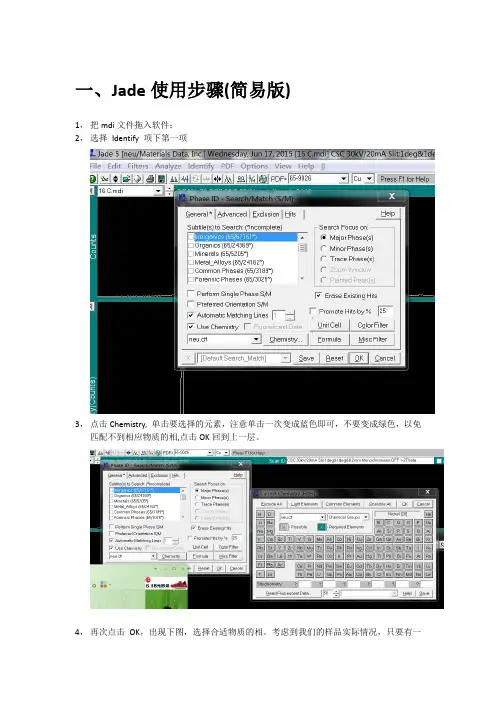
一、Jade使用步骤(简易版)
1,把mdi文件拖入软件;
2,选择Identify 项下第一项
3,点击Chemistry, 单击要选择的元素,注意单击一次变成蓝色即可,不要变成绿色,以免匹配不到相应物质的相,点击OK回到上一层。
4,再次点击OK,出现下图,选择合适物质的相。
考虑到我们的样品实际情况,只要有一
个以上主要的峰能匹配上即可。
记下PDF号。
5,关掉刚才打开的窗口,回到上一层。
点击右下角的h,记录晶面取向,移动鼠标指向峰所在位置,记下底层框中的角度2T 和面间距d。
6,点击File,点击Save,选择文本格式保存。
最后选择软件如origin8画曲线即可。
二、XRD实验要求
1,预习报告要写得简明扼要,但得完整;
2,选择一个主峰计算所测量样品的面间距d,X射线波长用标准面间距d 得出。
3,用画图软件作图。
不要手画图。

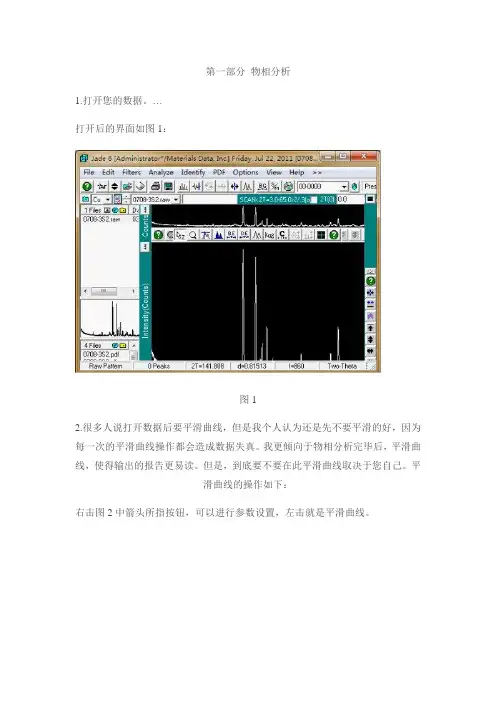
第一部分物相分析1.打开您的数据。
…打开后的界面如图1:图12.很多人说打开数据后要平滑曲线,但是我个人认为还是先不要平滑的好,因为每一次的平滑曲线操作都会造成数据失真。
我更倾向于物相分析完毕后,平滑曲线,使得输出的报告更易读。
但是,到底要不要在此平滑曲线取决于您自己。
平滑曲线的操作如下:右击图2中箭头所指按钮,可以进行参数设置,左击就是平滑曲线。
图23.物相分析。
一般的,物相分析要至少分3轮进行,这样才能把所有的物相找出来。
这3轮分别命名为大海捞针、单峰分析、指定元素分析。
首先左击按钮寻峰。
(1)“大海捞针”物相分析:右击图3箭头所指按钮,出现图4所示标签。
在General 选项里,首先勾选上左侧的所有的库,去掉右侧所有的对勾,其他设置如图4所示,最后左击ok。
图3图4完成上述步骤,出现图5所示界面。
显示了矿物名称、化学式、FOM值、PDF-#、RIR等内容。
矿物的排序是按FOM值由小到大排列的,FOM值越小,表示存在这种矿物的可能性越大(但不绝对)。
当鼠标左击到一个矿物时,在X衍射图谱显示栏会显示蓝色的线,选择与X衍射图谱拟合最好的矿物,然后在矿物名称前面勾选,表示你认为存在此矿物(如图6)。
注意:选择矿物时,要尽量选取有RIR值的矿物,否则后面的定量工作将不能继续。
图5图6(2)单峰分析:完成大海捞针后,可能还有峰没有对上,此时要用此法。
在大海捞针的基础上,左击图7方框内的按钮,然后按照图8内标明的步骤操作。
然后重复大海捞针的操作(与大海捞针不同的是,此时系统只选择与你选中的峰对应的物相)。
图7图8(3)指定元素分析:完成大海捞针、单峰分析后,可能有些矿物还没有分析出来,用此法。
右击图9箭头所指按钮,出现图10所示标签。
在General选项里,在图10所示的地方勾选,出现图11。
选择你认为自己样品可能存在的元素,点ok。
回到图10所示,再点ok。
接下来又是选择物相了,方法同上,不再赘述。
图9图10图11完成物相分析后,左击BG按钮,扣除背景值。
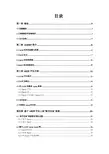
目录第一章绪论 (3)1.1问题概述 (3)1.2该领域技术发展现状 (3)1.3全文安排 (5)第二章AGENT简介 (6)2.1Agent技术的起源与发展 (6)2.2Agent定义 (7)2.3Agent的适用领域 (10)2.4agent技术的标准化 (10)第三章JADE平台介绍 (12)3.1JADE平台简介 (12)3.2JADE的特点 (14)3.3用JADE创建多Agent系统 (15)3.3.1Agent平台 (15)3.3.2Agent类 (17)3.3.3Agent任务.执行Agent行为 (19)3.4交互协议 (21)3.5对移动Agent的支持 (22)第四章基于JADE平台上的"图书交易"系统 (23)4.1"图书交易"系统要实现的功能 (23)4.1.1买方Agent (23)4.1.2卖方Agent (23)4.2建立JADE Agent-Agent类 (24)4.2.1agent标识符 (24)4.2.2结束Agent (25)4.2.3向Agent中传递参数 (25)4.3Agent执行的任务-Behaviour类 (27)4.3.1行为调度和执行 (28)4.3.2在特定的时间点执行某个操作 (31)4.4"图书交易"系统执行的行为 (32)4.4.1买方Agent的行为 (33)4.4.2卖方Agent的行为 (34)4.5Agent间通讯-ACLMessage类 (37)4.5.1发送消息 (37)4.5.2"图书交易"系统中的各类消息 (37)中文翻译 (95)1 介绍 (95)2 JADE 特点 (99)3 用JADE创建多agent系统 (100)3.1 Agent平台 (100)3.2 Agent类 (105)第一章绪论1.1问题概述多Agent系统是由多个可以相互交互的,称为Agent的计算单元所组成的系统.Agent作为计算机系统具有两种重要的能力.首先,每个Agent至少在某种程度上可以自治行动,由它们自己决定需要采取什么行动以实现其设计目标.其次,每个Agent可以与其他Agent进行交互,这种交互不是简单地交换数据,而是参与某种社会行为,就像我们在每天的生活中发生的那样:合作,协作和协商等.多Agent系统是计算机科学中比较新的一个分支,从20世纪80年代才开始研究,而直到20世纪90年代中才得到广泛的认同.从此以后国际上对这个领域的兴趣大为增加.这种研究热情的快速增加至少部分的是由于认识到Agent是一种合适的软件范例,这种范例为研究大规模分布式开放系统(如Internet)提供了可能性.尽管多Agent系统在探索Internet的潜力方面能起到关键的作用,但是多Agent系统的作用远不止如此.对于理解和构造各种所谓的人工社会系统来说,多Agent系统似乎是一个自然的比喻.多Agent的思想并不局限在某个特定的领域,像在此前出现的对象一样,多Agent系统会在许多不同的应用领域中广泛出现.1.2该领域技术发展现状近年来,随着计算机技术的不断发展和应用的广泛普及,随着国。
JADE教程1. Jade5.0的安装和设置Jade5.0都是自动安装的,这不成问题。
要把PDF卡片引入,先将ICDD的光盘插入,然后pdf/setup/select all/,其它按提示进行。
可以对优选项进行设置:EDIT/preference/,里面包括了对显示窗口的设置,仪器参数的设置,打印输出的设置等。
2 .数据的输入Jade软件可以直接读取Rigaku、Bruker、Philips、Scintag等很多衍射仪的原始数据。
打开File\patterns,将出现如附件中所示画面,先(I)找到你文件位置,从(III)的下拉框中选择你的数据格式,按(II)选择。
很多仪器输出文件的格式都是*.raw,实际上都是不一样的,但格式选错了也没关系,软件会给你自动转到合适的格式中去的。
高级一点的:有一些数据格式在(III)的下拉框中没有,比如最常见的txt,xy 等,此时你可以自己动手设置,在以上的数据输入面板中,点击工具栏上的“import",进入格式设置画面,如附件所示,a区为注释区,b区为数据格式区,对于最简单的一列角度,一列强度的数据格式,a区不用填写,b区在”angle column“前打上勾,数据从第1行开始读,每行1列数据,强度数据从第8行开始(角度不算),角度从1至6列,所得数据格式即为附件中所示的数据格式。
你也可以按照自己的数据格式进行自由改动,如果a区中表明第1行有说明文字,则数据从第2行读入,相应在b区就将data starts改成2。
做完上面的工作后,将文件后缀改为你的数据后缀(箭头所指),再将该格式保存下来便可大功告成了。
3. 基本功能使用:平滑,扣背底一张XRD图谱出来,往往因为有空气散射,漫散射,荧光以及样品结晶差等等原因而造成图谱上存在许多“毛刺”和较高的背底,虽然提高X光强度能成倍提高信噪比,然而有时受仪器和样品所限,这两项功能需要用到。
但根据我个人的经验,要尽量少使用平滑和扣背底,因为这两项操作带来的可能后果就是将一些微弱的有用信息一概抹掉了,特别注意的是,如果将数据用来做Rietveld精修,更不要进行这两项操作。
简易定量(标准添加法)
HPEWS定量测试程序中的测试数据,使用多重峰分离软件(编辑/分段数据删除),重新制作1样品/1文件。
击左键。
(打开文件)
选zno10.ASC。
在PDF栏内,
输入361451。
登记ZnO。
如下图设定,
击精密化。
选件/简易定量分析。
击添加法。
击重量%的0.0,
在输入框中输入10。
击关闭,回到前一画面。
击保存。
输入检量线的保存名,击OK。
更改。
击关闭。
选下一个数据
zno5.ASC。
击选件/简易定量分析。
确认保存名,做
精密化。
精密化结束后,击添加法。
5.0。
(ZnO的添加重量%为
5.0%)
检量线显示。
画面关闭。
击保存。
画面关闭。
以下与zno5.ASC一样、处理zno3.ASC、zno2.ASC、zno1.ASC 3个文件。
定量结果显示。
可更改标记。
1.Jade5.0的安装和设置Jade5.0都是自动安装的,这不成问题。
要把PDF卡片引入,先将ICDD的光盘插入,然后pdf/setup/select all/,其它按提示进行。
可以对优选项进行设置:EDIT/preference/,里面包括了对显示窗口的设置,仪器参数的设置,打印输出的设置等。
2 .数据的输入Jade软件可以直接读取Rigaku、Bruker、Philips、Scintag等很多衍射仪的原始数据。
打开File\patterns,将出现如附件中所示画面,先(I)找到你文件位置,从(III)的下拉框中选择你的数据格式,按(II)选择。
很多仪器输出文件的格式都是*.raw,实际上都是不一样的,但格式选错了也没关系,软件会给你自动转到合适的格式中去的。
高级一点的:有一些数据格式在(III)的下拉框中没有,比如最常见的txt,xy等,此时你可以自己动手设置,在以上的数据输入面板中,点击工具栏上的“import",进入格式设置画面,如附件所示,a区为注释区,b区为数据格式区,对于最简单的一列角度,一列强度的数据格式,a区不用填写,b区在”angle column“前打上勾,数据从第1行开始读,每行1列数据,强度数据从第8行开始(角度不算),角度从1至6列,所得数据格式即为附件中所示的数据格式。
你也可以按照自己的数据格式进行自由改动,如果a区中表明第1行有说明文字,则数据从第2行读入,相应在b区就将data starts改成2。
做完上面的工作后,将文件后缀改为你的数据后缀(箭头所指),再将该格式保存下来便可大功告成了。
3. 基本功能使用:平滑,扣背底一张XRD图谱出来,往往因为有空气散射,漫散射,荧光以及样品结晶差等等原因而造成图谱上存在许多“毛刺”和较高的背底,虽然提高X光强度能成倍提高信噪比,然而有时受仪器和样品所限,这两项功能需要用到。
但根据我个人的经验,要尽量少使用平滑和扣背底,因为这两项操作带来的可能后果就是将一些微弱的有用信息一概抹掉了,特别注意的是,如果将数据用来做Rietveld精修,更不要进行这两项操作。
内标和外标角度校准角度校准是一种用来校正由仪器和实验的非理想性所引起图谱重大角偏差的手段。
标准参考物质(SRMs)为校准提供峰位置参考。
可以通过菜单“Analyze | Theta Calibration”或者右键单击主工具栏上“theta calibration”按钮调用角度校准对话框。
图8-1给出了两个关于角度校准对话框的例子。
图8-1 使用和不使用PDF重叠的角度校正对话框角度校准分两步:(1)绘制校准曲线;(2)应用校准曲线。
第(1)步要求图谱来源于标准物质,或者包含一个或多个标准物质,这样才能使基准有正确的峰位置。
对话框中列出的SRMs 是从Jade程序文件夹中的jade5.srm文件读入的,用户可以使用文本编辑器浏览和编辑该文件,如果需要可以添加或删除SRM。
如果在缩放窗口中存在一个PDF图谱,Jade将把它作为SRM。
换句话说,在角度校准中PDF图谱取代了内置的SRMs。
如果一个图谱不用于校准,在调用校准之前要移除它。
用户也可以在单张扫描图谱校准中添加数张PDF图谱作为SRMs。
校准曲线是把⊿2θ值作为2θ角的函数进行最小二乘拟合,这里⊿2θ是参考衍射线与待校峰位置之间的差值。
考虑到角偏差的性质和图谱的扫描范围,用户可以选择“Correction Type”以拟合曲线。
例如,如果在校准范围内只有一个标准峰,可以只使用零点偏移校正。
用户可以根据ESD值选择适当的校准曲线,也就是说,可以选择给出小的ESD 值同时丢弃尽量少的数据点的曲线。
如果寻峰没有给出任何峰,Jade将在校准中使用拟合峰列表。
如果寻峰和拟合数据都没有,Jade会在绘制校准曲线之前进行自动寻峰。
要得到最好的结果,就要只使用属于同一SRM相关(relevant)的并且被很好解析的峰。
拟合的Kα1峰适于校准,因为参比峰位置是从使用Kα1波长辐射的参比线的d值计算得来的。
Jade将把参考线与待校峰在指定的2θ误差窗口中匹配。
第一部分物相分析1.打开您的数据。
…打开后的界面如图1:图12.很多人说打开数据后要平滑曲线,但是我个人认为还是先不要平滑的好,因为每一次的平滑曲线操作都会造成数据失真。
我更倾向于物相分析完毕后,平滑曲线,使得输出的报告更易读。
但是,到底要不要在此平滑曲线取决于您自己。
平滑曲线的操作如下:右击图2中箭头所指按钮,可以进行参数设置,左击就是平滑曲线。
图23.物相分析。
一般的,物相分析要至少分3轮进行,这样才能把所有的物相找出来。
这3轮分别命名为大海捞针、单峰分析、指定元素分析。
首先左击按钮寻峰。
(1)“大海捞针”物相分析:右击图3箭头所指按钮,出现图4所示标签。
在General 选项里,首先勾选上左侧的所有的库,去掉右侧所有的对勾,其他设置如图4所示,最后左击ok。
图3图4完成上述步骤,出现图5所示界面。
显示了矿物名称、化学式、FOM值、PDF-#、RIR等内容。
矿物的排序是按FOM值由小到大排列的,FOM值越小,表示存在这种矿物的可能性越大(但不绝对)。
当鼠标左击到一个矿物时,在X衍射图谱显示栏会显示蓝色的线,选择与X衍射图谱拟合最好的矿物,然后在矿物名称前面勾选,表示你认为存在此矿物(如图6)。
注意:选择矿物时,要尽量选取有RIR值的矿物,否则后面的定量工作将不能继续。
图5图6(2)单峰分析:完成大海捞针后,可能还有峰没有对上,此时要用此法。
在大海捞针的基础上,左击图7方框内的按钮,然后按照图8内标明的步骤操作。
然后重复大海捞针的操作(与大海捞针不同的是,此时系统只选择与你选中的峰对应的物相)。
图7图8(3)指定元素分析:完成大海捞针、单峰分析后,可能有些矿物还没有分析出来,用此法。
右击图9箭头所指按钮,出现图10所示标签。
在General选项里,在图10所示的地方勾选,出现图11。
选择你认为自己样品可能存在的元素,点ok。
回到图10所示,再点ok。
接下来又是选择物相了,方法同上,不再赘述。
图9图10图11完成物相分析后,左击BG按钮,扣除背景值。